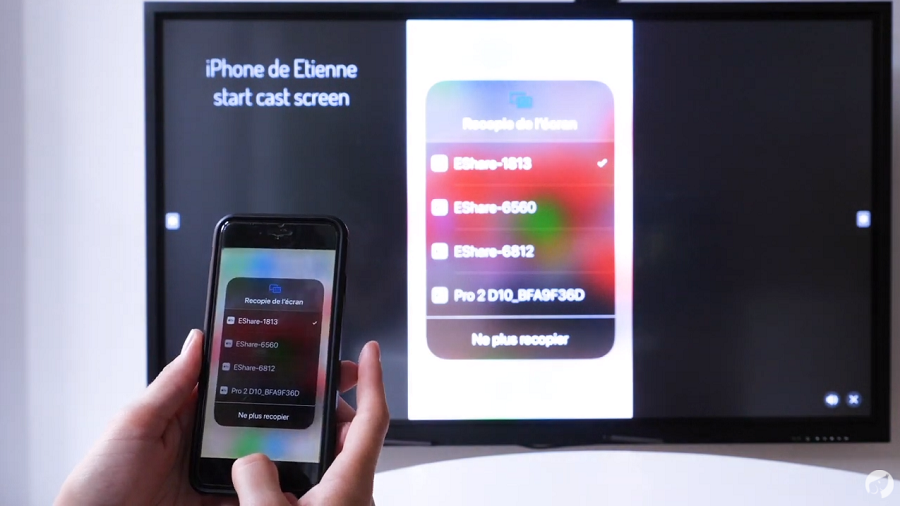Parce que leur ambition est d’améliorer la collaboration, nos écrans tactiles sont équipés de diverses solutions logicielles qui exploitent judicieusement leur interactivité. Parmi elles, l’application EShare intégrée sur nos écrans interactifs de la gamme infrarouge, du 65’’ au 86’’. (Sont concernées les anciennes générations d’écrans interactifs IR SpeechiTouch).
L’application EShare… à quoi ça sert ?
Comme son nom l’indique, EShare est une application de partage d’écran. Elle vous servira à partager le contenu de votre PC, de votre tablette ou de votre Smartphone sur le grand écran interactif. Une solution fort pratique pour partager à vos élèves ou à votre équipe votre présentation PowerPoint ou encore vos photos prises sur le vif lors d’un événement avec votre téléphone !

Visionner la vidéo de présentation d’EShare, l’application de partage d’écran proposée sur les écrans interactifs SpeechiTouch infrarouges.
Le plus d’EShare… l’interactivité !
L’avantage d’EShare est que vous gardez l’interactivité du grand écran tactile. Une fois votre écran de PC partagé, vous pourrez le contrôler depuis le grand écran interactif. Ouvrez un dossier, lancez une application, consultez des documents de votre appareil, etc.
Tutoriel de l’application de partage d’écran EShare
2° Sur votre PC
3° Sur votre tablette ou votre Smartphone Android
4° Sur votre iPhone
1° Sur l’écran interactif SpeechiTouch infrarouge
Dans la liste des applications de l’écran, cliquez sur l’icône d’EShare pour lancer l’application de partage d’écran. L’écran ci-dessous s’affiche sur lequel est noté un numéro, celui attribué à l’écran.

2° Sur votre PC
Téléchargez l’application EShare sur le web. Une fois lancée, elle vous propose une liste d’écrans disponibles. Il vous suffit de vous connecter à l’appareil portant le numéro noté sur le grand écran.

Deux choix vous sont alors proposés, « Share screen » ou « TV mirror » :
 |
 |
Share screenEn cliquant sur ce bouton, vous partagerez l’écran de votre PC sur le grand écran. Une fois votre écran partagé, vous gardez l’interactivité du grand écran et pouvez prendre le contrôle de votre PC depuis cet appareil. |
TV MirrorEn cliquant sur ce bouton, le contenu du grand écran se duplique sur l’écran de votre PC. Vous pourrez ainsi contrôler l’écran interactif à distance, depuis votre ordinateur personnel. |
3° Sur votre tablette ou votre Smartphone
Téléchargez l’application EShare depuis le Play Store. Tout comme pour le PC, deux modes d’affichage vous sont proposés :
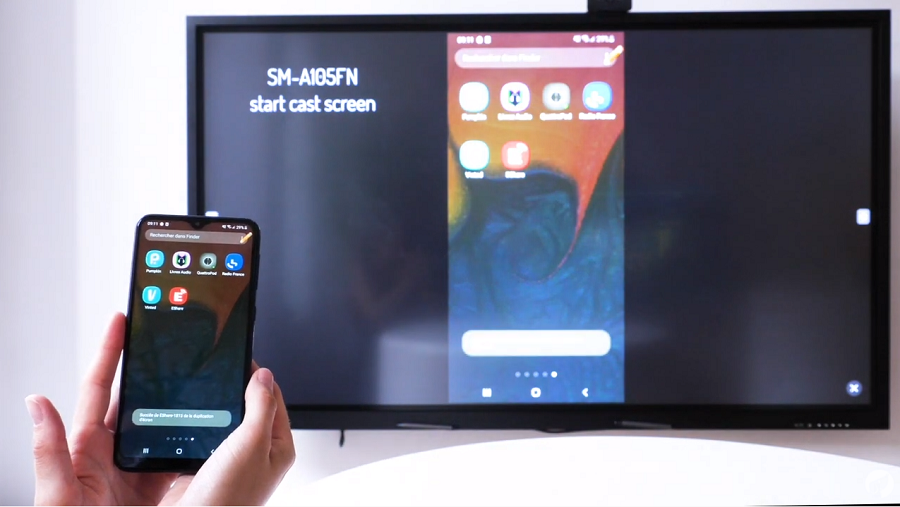 |
 |
Duplication d’écranEn appuyant sur ce bouton, affichez l’écran de votre Smartphone sur le grand écran tactile SpeechiTouch. |
Miroir du bureauEn appuyant sur ce bouton, contrôlez l’écran interactif depuis votre Smartphone comme une télécommande. |
4° Sur votre iPhone
Vous n’avez rien à installer ! Lancez simplement votre Airplay et sélectionnez le numéro de l’écran tactile qui s’affiche pour démarrer la recopie d’écran.